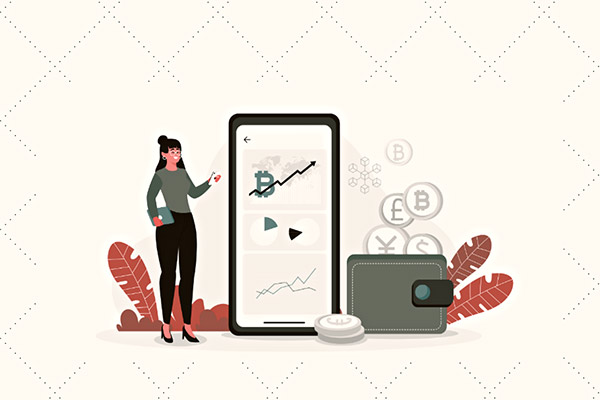一键清理系统垃圾bat文件的全面指南
在电脑使用过程中,系统垃圾文件的积累会逐渐拖慢电脑的运行速度,影响用户体验。许多用户都在寻找一种快速有效的清理方法。一键清理系统垃圾的bat文件以其简单快捷的特性,成为了解决这一问题的首选方案。本文将详细介绍如何创建、使用以及维护一键清理系统垃圾的bat文件,帮助你轻松清理电脑中的垃圾文件,恢复电脑的高速运行。
什么是一键清理系统垃圾bat文件?
一键清理系统垃圾bat文件是一种批处理文件,用户只需双击执行,即可自动清理电脑中的临时文件、缓存文件等垃圾文件。这种文件因其便捷性和实用性,被广泛使用。
创建一键清理系统垃圾bat文件的步骤
- 打开记事本:首先,你需要打开电脑上的记事本程序。
- 编写清理代码:在记事本中输入以下清理命令:
@echo off echo 正在清理系统垃圾文件,请稍等...... del /f /s /q %systemroot%\*.tmp del /f /s /q %systemroot%\*._mp del /f /s /q %systemroot%\*.log del /f /s /q %systemroot%\*.gid del /f /s /q %systemroot%\*.chk del /f /s /q %systemroot%\*.old del /f /s /q %systemroot%\*.tmp del /f /s /q %temp%\*.* rd /s /q %temp% & md %temp% del /f /s /q "%userprofile%\Local Settings\Temporary Internet Files\*.*" del /f /s /q "%userprofile%\Local Settings\Temp\*.*" rd /s /q "%userprofile%\Local Settings\Temp" & md "%userprofile%\Local Settings\Temp" echo 清理系统垃圾完成! echo. & pause
- 保存为.bat文件:点击文件菜单中的“保存”,在保存类型中选择“所有文件”,文件名为“一键清理系统垃圾.bat”,并保存到你容易找到的位置。
使用一键清理系统垃圾bat文件
创建好bat文件后,你可以通过以下步骤使用它来清理系统垃圾:
- 找到bat文件:打开文件管理器,定位到你保存的“一键清理系统垃圾.bat”文件。
- 双击运行:双击该文件,系统将自动执行清理操作。
- 等待清理完成:清理过程中,屏幕上会显示清理进度和结果。清理完成后,会提示“清理系统垃圾完成!”并暂停,你可以按任意键退出。
维护一键清理系统垃圾bat文件
为了确保bat文件的持续有效性,你可以定期更新其中的清理命令,以适应系统的变化。同时,保持对电脑的日常维护,如定期检查病毒和恶意软件,也是保护电脑性能的重要措施。
常见问题解答
- Q1: 一键清理系统垃圾bat文件会删除重要文件吗?
- A1: 不会。bat文件中的命令只会删除系统垃圾文件,不会影响你的个人文件和重要数据。
- Q2: 需要多久运行一次一键清理系统垃圾bat文件?
- A2: 根据你的电脑使用情况,建议每周运行一次,以保持电脑的最佳性能。
- Q3: 如果bat文件无法运行怎么办?
- A3: 检查是否有足够的权限运行bat文件,或者重新创建一个新的bat文件。


 上一篇
上一篇